无论您是否能够将电子邮件同步到iPhone上的Outlook应用程序,Outlook电子邮件不可用,或者在提示您登录时屏幕冻结,Outlook无法在iPhone上正常工作,这都是一个令人头疼的问题。 有什么问题?
实际上,有多种因素可以导致此问题,例如Microsoft服务器故障,Internet连接,旧的Outlook版本等等。 在本文中,您可以轻松了解有关Outlook无法在iPhone上运行的修补程序的更多信息。
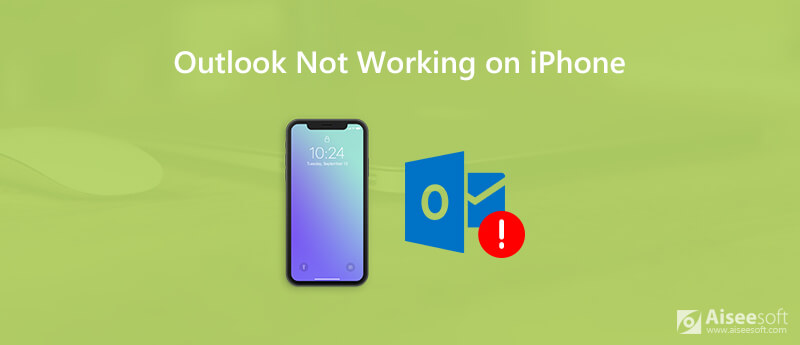
如上所述,通常iPhone上的Outlook电子邮件无法正常工作涉及随机软件故障,网络问题和其他故障。 只需了解以下有关演练的更多信息。
最新的iOS版本始终包含针对软件故障的修复程序。 这是您必须更新到iPhone上的最新iOS版本以摆脱Outlook无法在iPhone上运行的问题的原因。
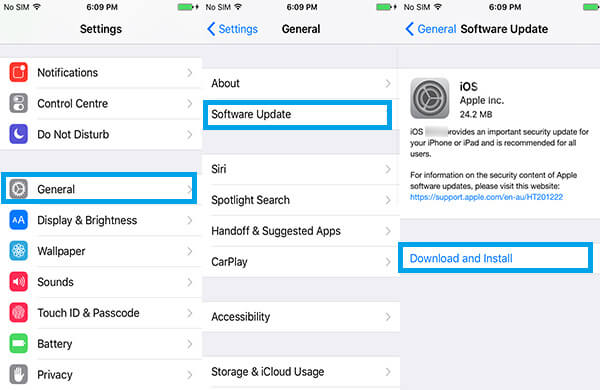
如果iPhone上的Outlook电子邮件不起作用,尤其是当您无法接收或发送电子邮件时,应改为检查网络设置。 这是为Outlook应用程序启用网络的方法。
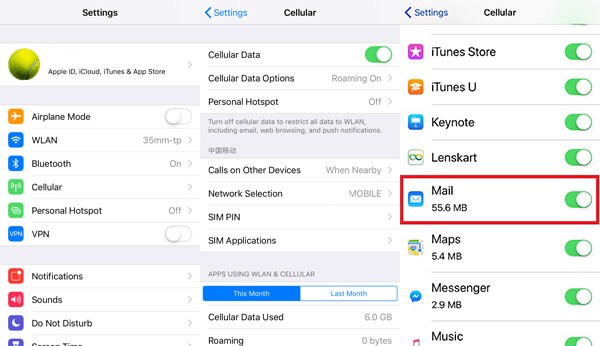
重新启动iPhone是解决大多数问题的有用且万能的解决方案,包括iPhone上的Outlook电子邮件无法正常工作。 当您的电子邮件或应用陷入困境时,请尝试一下!
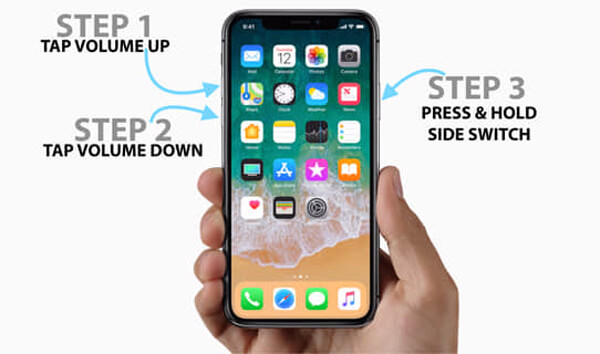
如果为汽车驾驶或其他场合启用了“请勿打扰”模式,Outlook 邮件将无法在 iPhone 上与其他网络敏感应用程序一起使用。
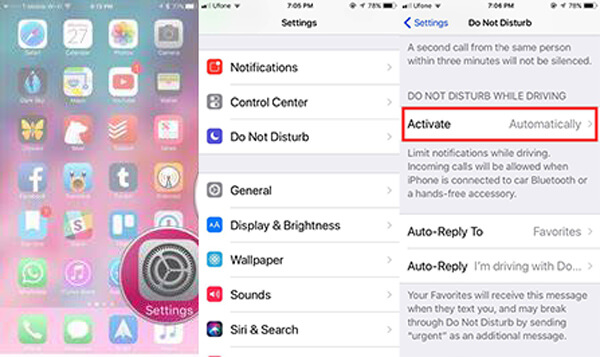
当您无法将 Outlook 电子邮件从计算机同步到 iPhone 时,您应该按照以下步骤检查“要同步的邮件天数”功能是否受到限制。
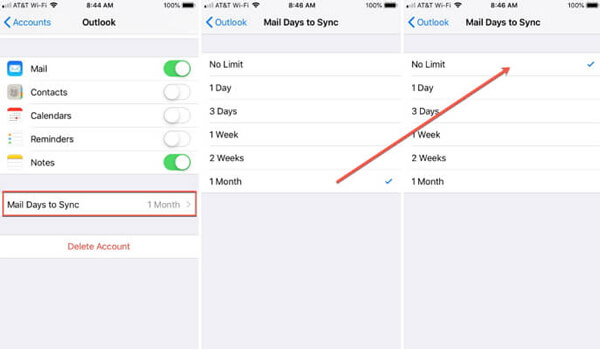
如果您更改了Outlook帐户,则还必须在iPhone上重置它。 否则,Outlook邮件将无法在iPhone上运行。
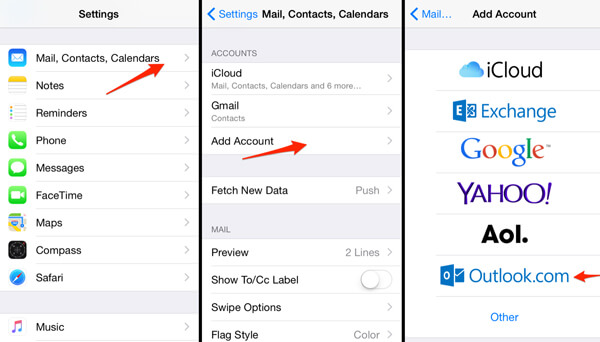
如果Outlook应用仍无法在iPhone上运行,则可以尝试在iPhone上重新安装该应用。 只需在App Store中搜索并下载Outlook应用即可检查是否一切正常。
当上述解决方案对您不起作用时,是否有一站式解决方案来解决可能的Outlook在iPhone上不起作用的问题? Aiseesoft iOS系统恢复 是专业的iOS系统恢复,可将您的iPhone恢复到正常状态。

资料下载
100% 安全。无广告。
100% 安全。无广告。
步骤 1 安装iOS系统恢复
安装iOS系统恢复后,即可在计算机上启动它。 使用USB电缆将iPhone连接到同一台计算机。 该程序能够自动检测iPhone。

步骤 2 查看您的资料
检测到您的iPhone后,选择修复模式,然后开始进行故障排除。 在信息窗口中,根据您的设备选择设备类型,型号等。

步骤 3 修复iPhone Outlook电子邮件不起作用
单击“修复”按钮开始修复 iPhone 上的各种软件问题。 它将下载必要的固件来自动修复 iPhone Outlook 电子邮件无法正常工作的问题。

结论
当您的Outlook电子邮件无法在iPhone上运行时,您可以按照上述解决方案解决此问题。 如果找不到问题,可以尝试使用Aiseesoft iOS System Recovery作为一站式解决方案。 有关Outlook无法在iPhone上运行的更多查询,您可以在评论中共享更多详细信息。
iPhone无法正常工作
1. Spotlight搜索在iPhone上不起作用 2.修复iPhone触摸屏无法正常工作 3.触摸ID无效 4.人脸ID无效 5.修复Outlook邮件无法在iPhone上运行的问题 6. iPhone热点不起作用 7.解决Safari无法在iPhone上运行的问题 8. iPhone GPS无法正常工作
在各种问题上将iOS系统恢复正常,例如卡在DFU模式,恢复模式,耳机模式,Apple徽标等中,而不会丢失任何数据。
100% 安全。无广告。
100% 安全。无广告。